我们平时使用的ChatGPT、kimi、豆包等Ai对话工具,其服务器都是部署在各家公司的机房里,如果我们有一些隐私数据发到对话中,很难保证信息是否安全等问题,如何在保证数据安全的情况下,又可以使用大预言模型,Ollma(哦拉玛)可以告诉你答案!
这是一个保姆级的教程,从下载到成功运行Qwen2.5大模型,更适合没有玩过Ollma的小白宝宝哦~
文章目录
- Ollma 是什么?
- 安装教程
2.1 首先去官网下载
2.2 下载好之后安装
2.3 测试一下
- 导入开源Qwen 2.5 - 0.5B 大模型
3.1 去模型仓库搜索模型
3.2 加载模型
3.3 使用模型
- 部署webUI可视化对话
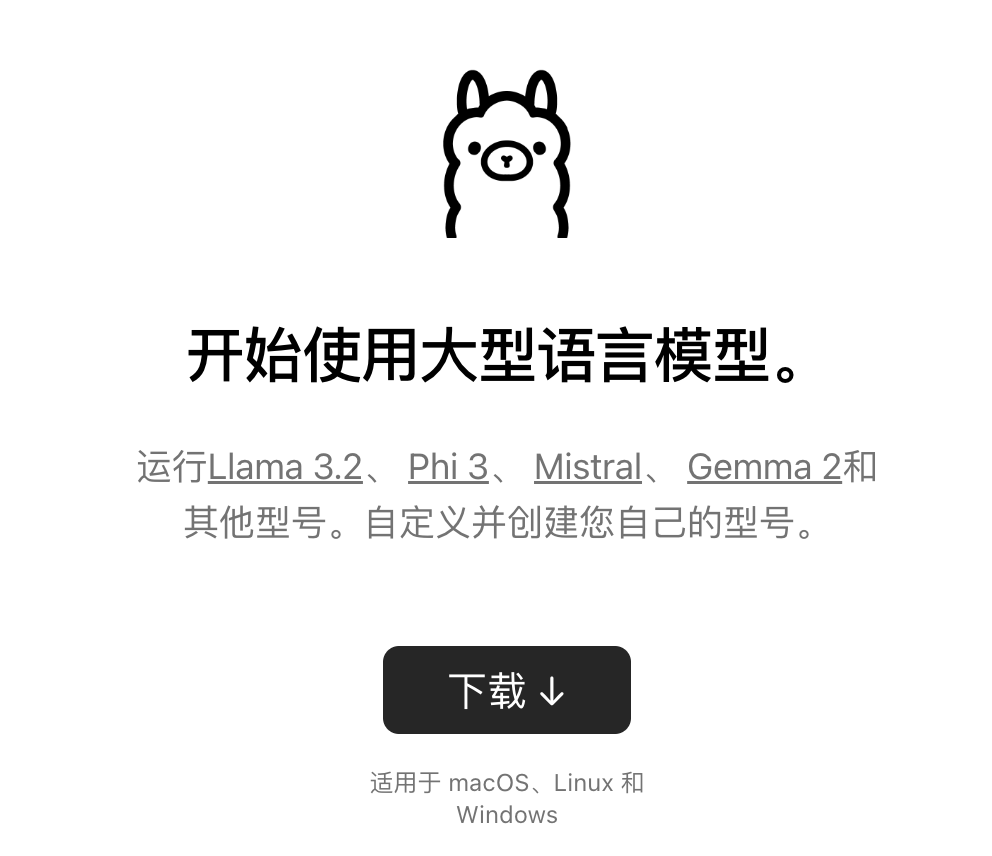
1. Ollma 是什么?
一句话介绍:一个可以让你在本地启动并运行大型语言模型的工具!
Ollma是一个开源的大模型服务工具,他可以让你在一行代码不写的情况下,在本地通过一条命令即可运行大模型。
Ollma会根据电脑配置,自动选择用CPU还是GPU运行,如果你的电脑没有GPU,会直接使用CPU进行运行(可能有点慢)
2. 安装教程
Ollma官网:[https://ollama.com/]
模型仓库:[https://ollama.com/library]
2.1 首先去官网下载
从主页点击下载,直接跳转到了当前系统所兼容的下载界面,点击download,一键下载
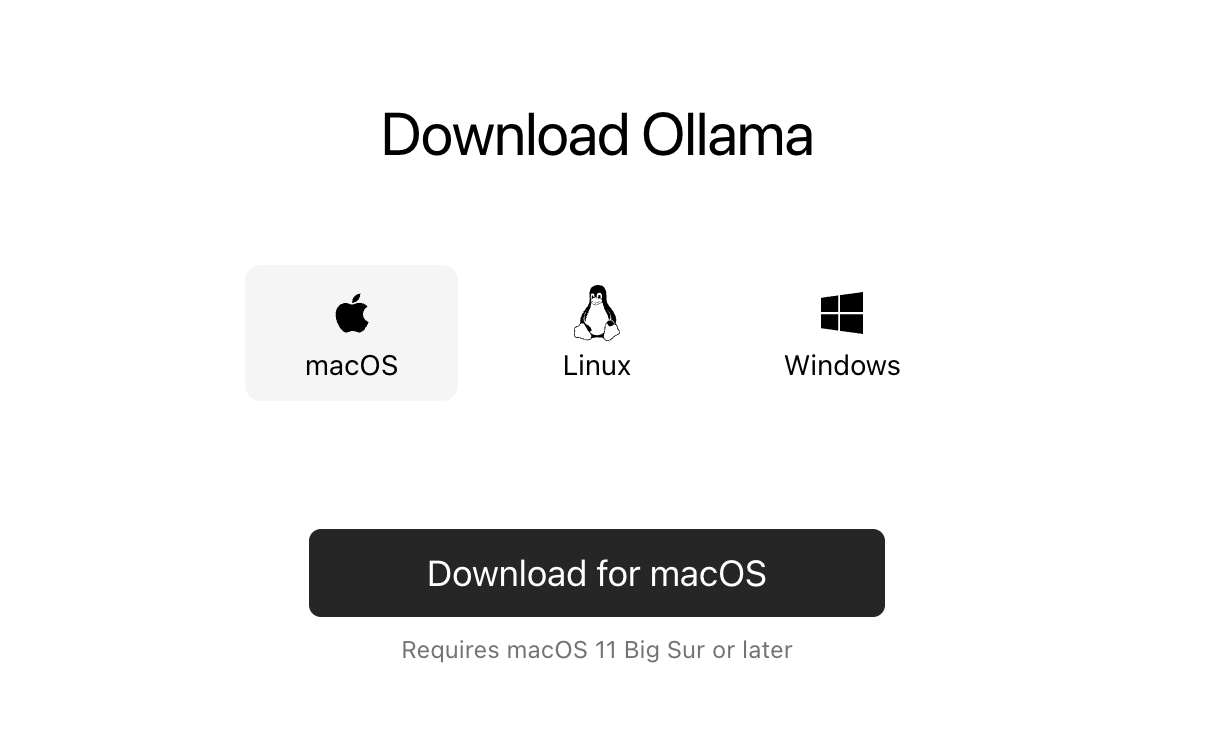
2.2 下载好之后安装
博主的电脑是Mac,下载好之后,直接把压缩包解压,然后移动到应用程序中即可,其他操作系统,参考这个文档:
Windows 下的安装与配置
Linux 安装Ollma
Docker 安装 Ollma
下载好之后,打开,当这个帅气的小羊驼显示在你的任务栏中的时候,说明已经启动成功了!
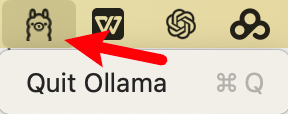
2.3 测试一下
打开命令行,输入
ollama -h
看到以下界面,就可以进行下一步,操作了~
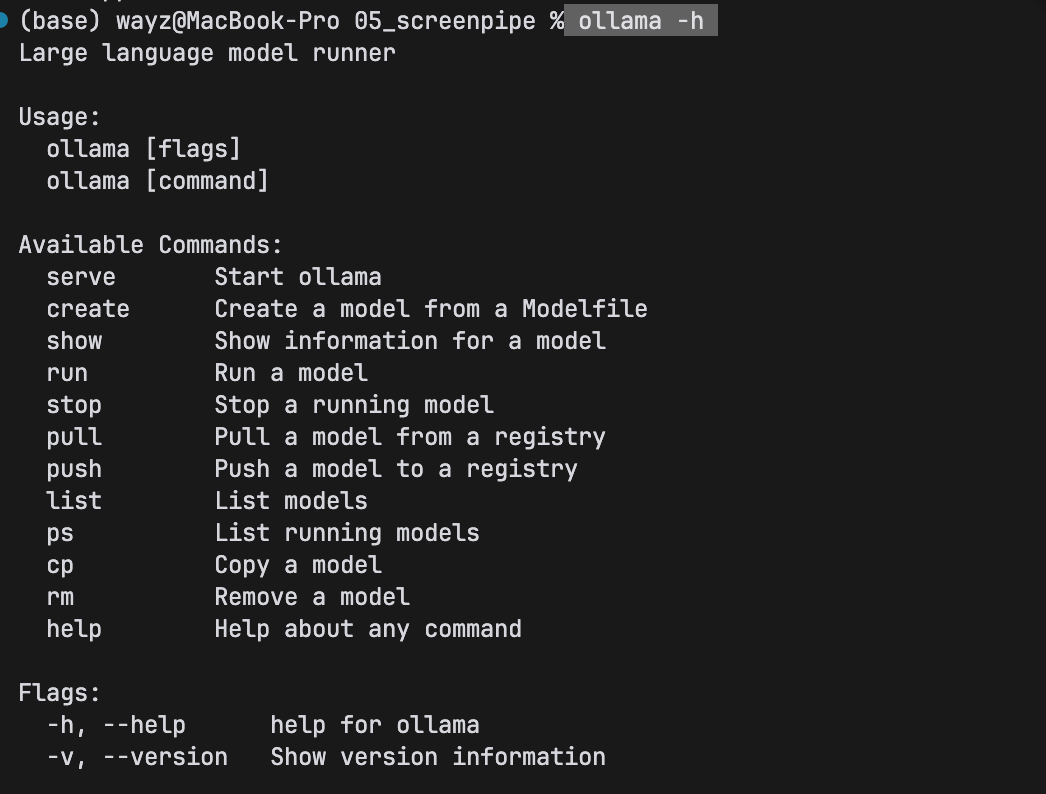
3. 导入开源Qwen 2.5 - 0.5B 大模型
3.1 去模型仓库搜索模型
我们在上面提到的Ollma模型仓库中找到最新的千问大模型
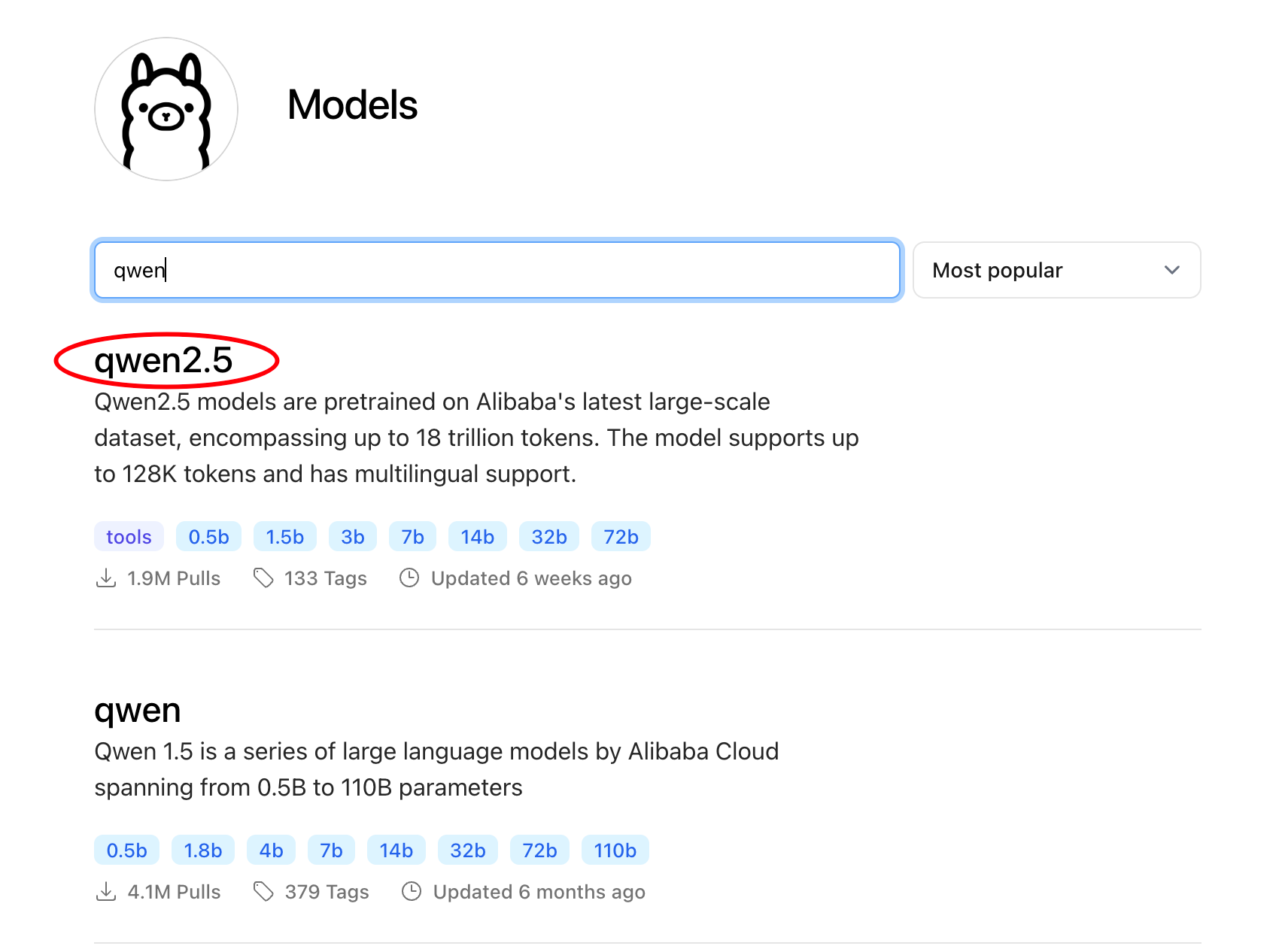
点进去,界面如下:
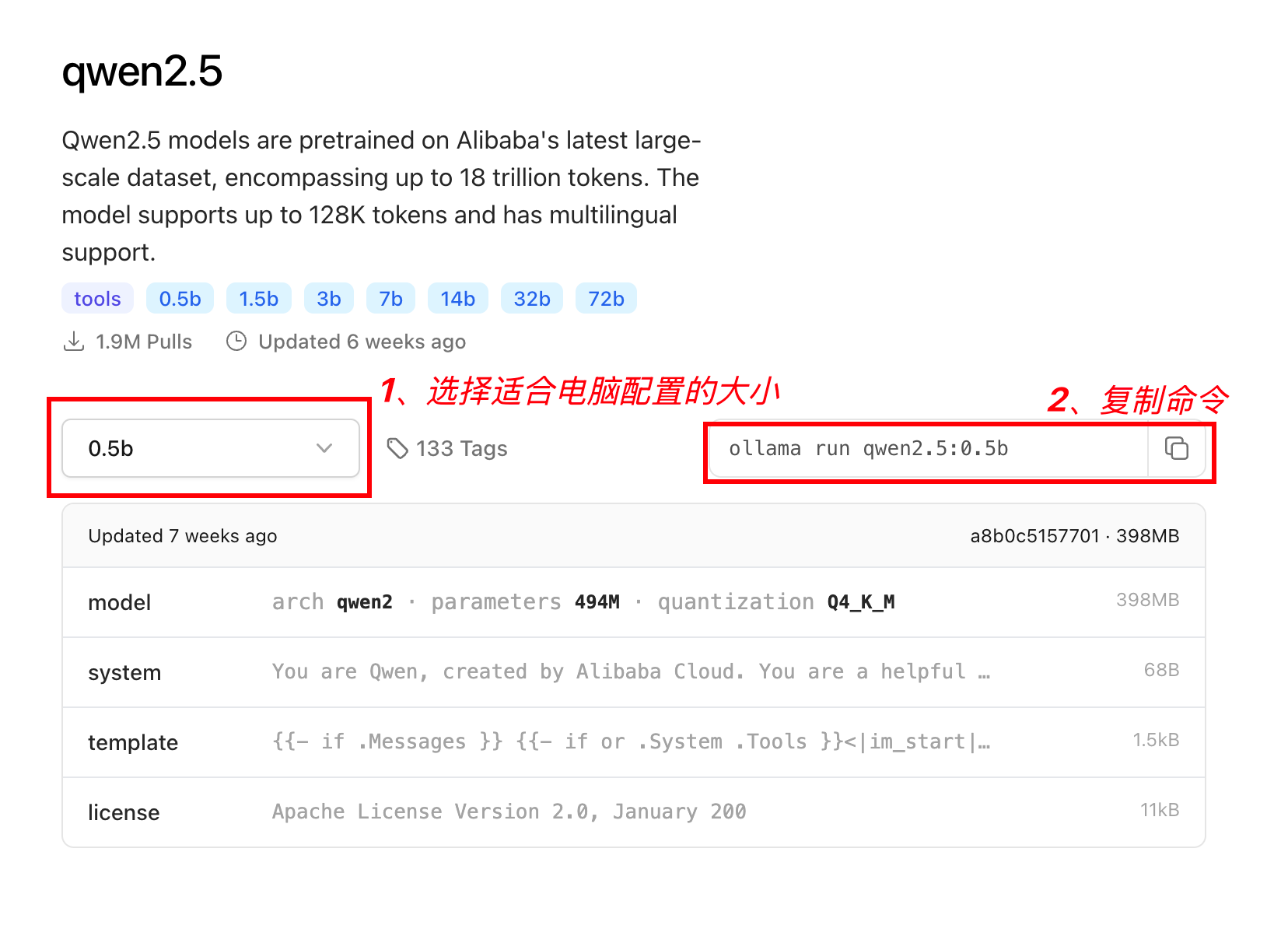
3.2 加载模型
将上面的命令复制到命令行,回车执行!等待下载

等进度100%了,即可使用模型
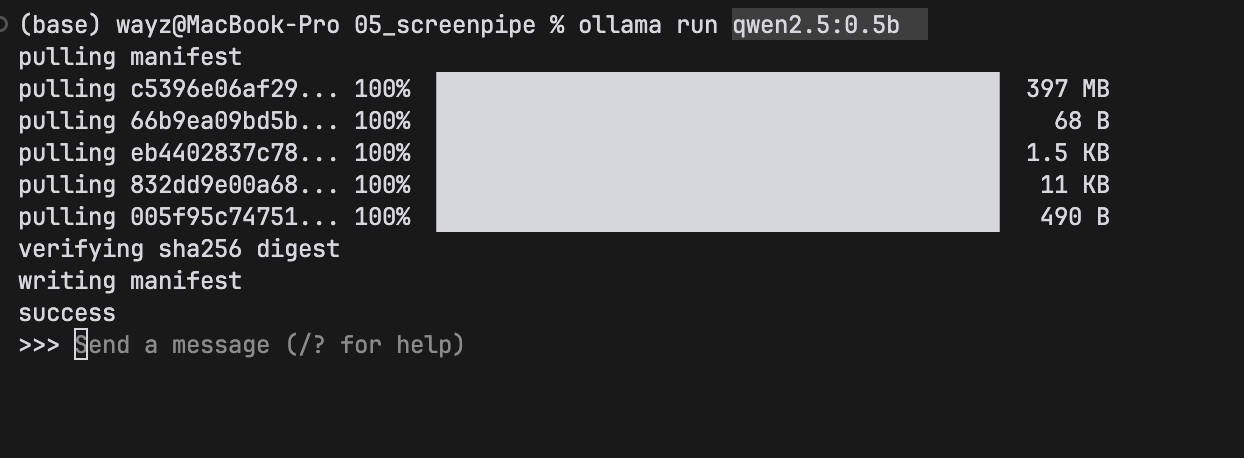
3.3 使用模型
在命令行中,即可开启与千问大模型的对话,看到这里,是不是感觉很简单,快去点个赞!
输入
/bye
方可结束对话。
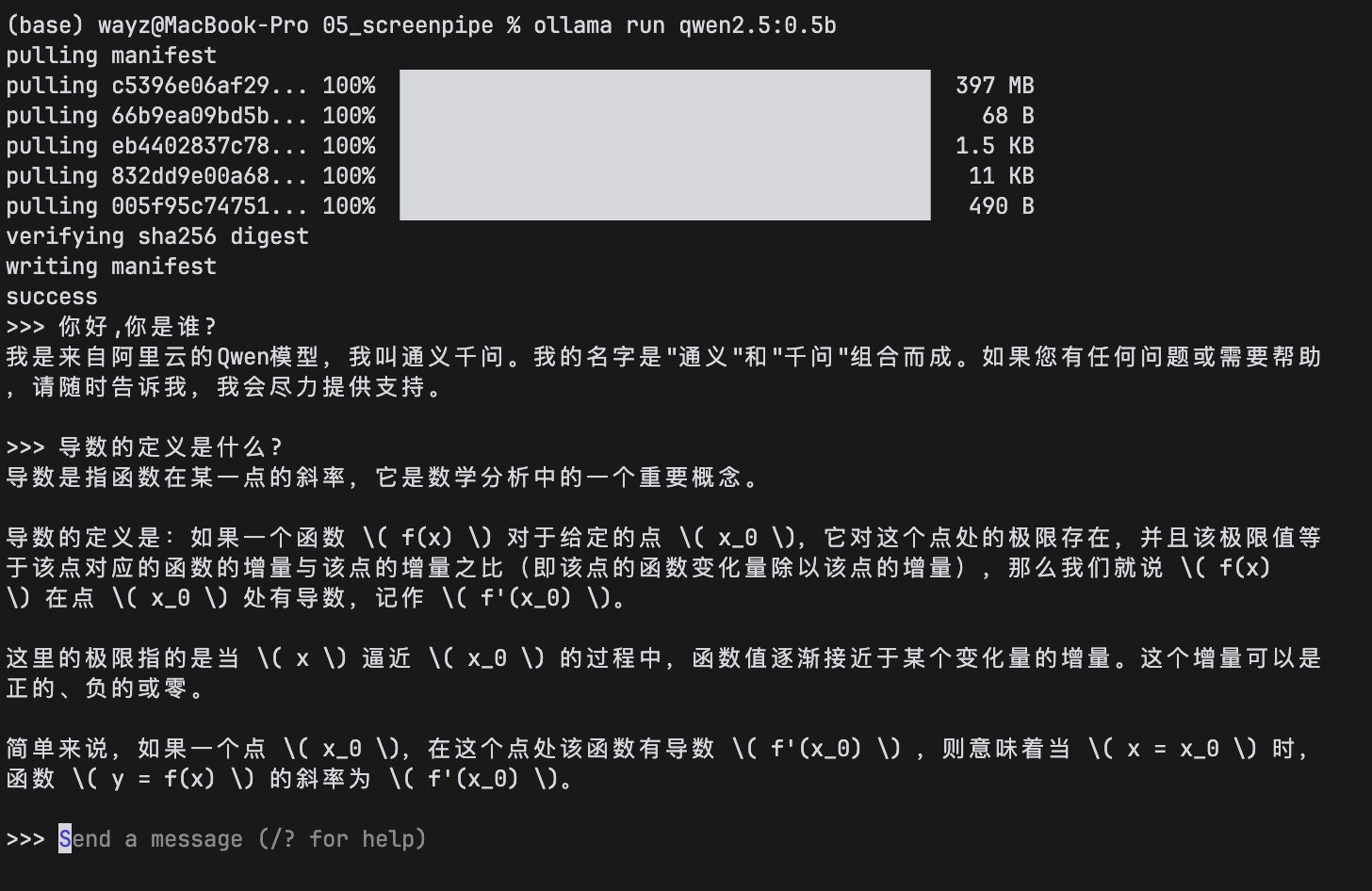
都看到这里了,点个赞再走吧!码字实属不易呀。
4. 部署webUI可视化对话
本文使用FastAPI 部署Ollma可视化页面,简单4步即可
1、克隆仓库
登录后复制
git clone https://github.com/AXYZdong/handy-ollama
克隆完成进入目标目录:
登录后复制
cd handy-ollama/notebook/C6/fastapi_chat_app
2、安装依赖
登录后复制
pip install -r requirements.txt
pip install 'uvicorn[standard]'
3、修改
app.py
代码
输入
vim websocket_handler.py
命令(确保你在fastapi_chat_app目录下先)更改model代码
登录后复制
#!/usr/bin/env python
# -*- coding: utf-8 -*-
import ollama
from fastapi import WebSocket
async def websocket_endpoint(websocket: WebSocket):
await websocket.accept()
user_input = await websocket.receive_text()
stream = ollama.chat(
model='qwen2.5:0.5b',
messages=[{'role': 'user', 'content': user_input}],
stream=True
)
try:
for chunk in stream:
model_output = chunk['message']['content']
await websocket.send_text(model_output)
except Exception as e:
await websocket.send_text(f"Error: {e}")
finally:
await websocket.close()
4、运行模型
输入命令:
登录后复制
uvicorn app:app --reload
浏览器打开:[http://127.0.0.1:8000]
即可开始对话:
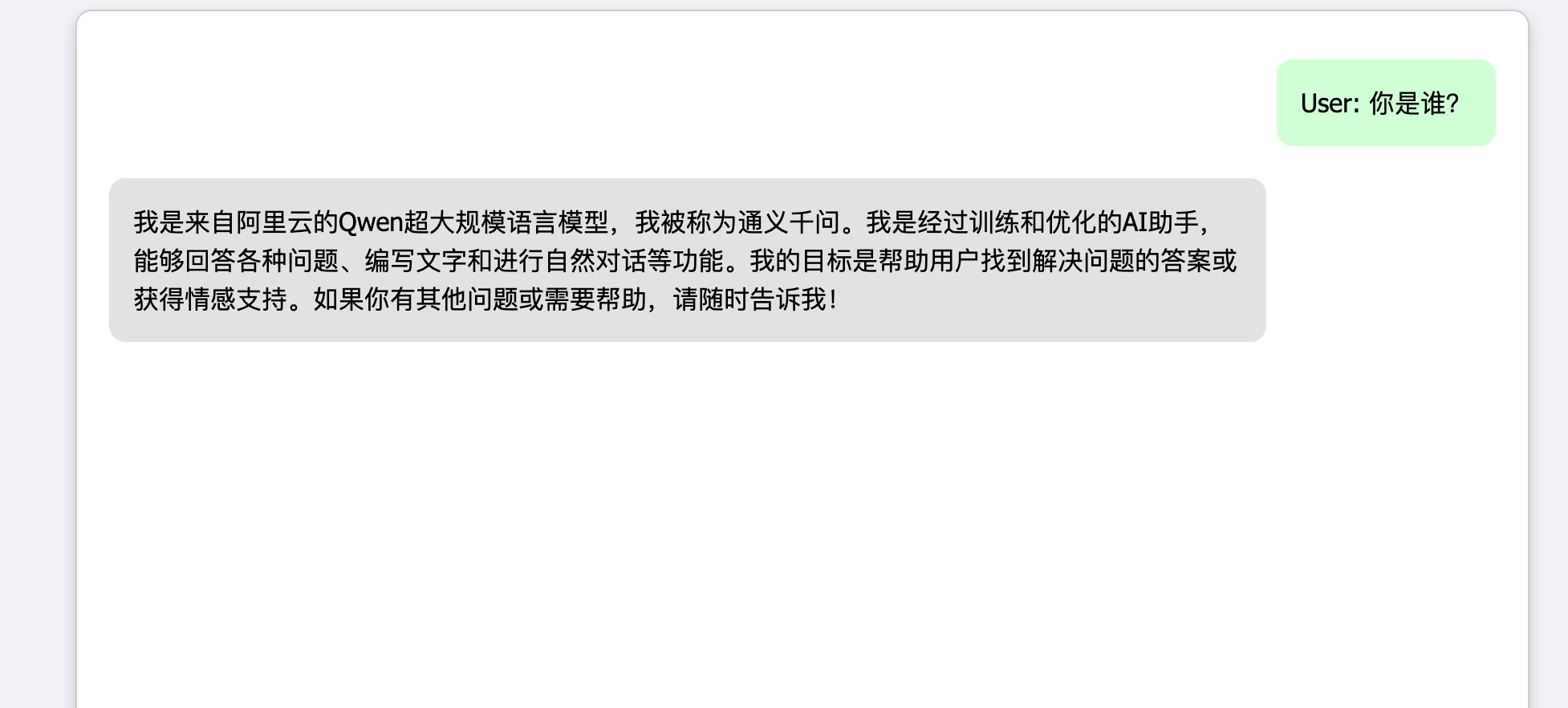
点个赞再走吧!
版权归原作者 egzosn 所有, 如有侵权,请联系我们删除。